
Passaggi per risolvere un problemi CMOS danneggiati
- Ripristina il BIOS ai valori di fabbrica
- Flash BIOS
- Ripristina la batteria
- Sostituire la batteria
Una corruzione di CMOS ir un evento piuttosto comune. Purtroppo, indica principalmente che la batteria CMOS sta fallendo. La longevità stimata è di circa 3 anni, quindi quest’ultima non dovrebbe sorprendere. E puoi provare a reparare CMOS corrotto con i passaggi che abbiamo elencato di seguito. Assicurati di dirci se ti hanno aiutato in seguito.
Come reparare CMOS corrotto in pochi semplici passaggi
1: ripristina il BIOS ai valori di fabbrica
Il primo passo da compiere quando compaiono tutti i problemi relativi al BIOS è provare ripristinare la konfigurācijas iepriekš. Questa è una soluzione a lungo termine se l’hardware è rotto, ma potrebbe comunque essere d’aiuto. Dal momento che dobbiamo procedere gradualmente verso la sostituzione della batteria, proviamoci e, si spera, la corruzione del CMOS verrà risolta. L'avvio nelle impostazioni BIOS/UEFI ir un'attività pieuttosto vienkāršāk nekā iepriekšējās iterācijas sistēmā Windows. Tas attiecas uz operētājsistēmu Windows 10, a causa di un’opzione di avvio rapido, la schermata iniziale verrà saltata e non sarà possibile accedere a nessuno dei menu. Ecco perché abbiamo bisogno che tu segua i passaggi che abbiamo elencato di seguito e provi:
- Premi il tasto Windows + I per aprireImpostazioni .
- ScegliereAggiornamento e sicurezza .
- SelezionareRecuperdal riquadro di sinistra.
- Sotto ilAvvio avanzato, tarifu noklikšķiniet uz su Riavvia ora.
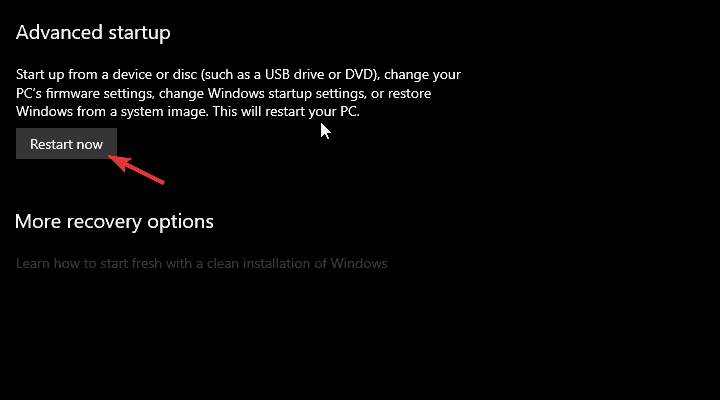
- ScegliereRisoluzione dei problemi .
- SelezionareOpzioni avanzate .
- ScegliereUEFI programmaparatūras uzstādīšanae fai click su Riavvia .
- Ripristina tutte le impostazioni predefinite e riavvia il PC.
2: Flash BIOS
Alcuni kļūdas nāk l'errore “CMOS checksum”, kas parādās BIOS novecojušas cēlonis. Possono apparire anche se hai eseguito il mirgo ar vienu BIOS kļūdu versiju. Ecco perché suggeriamo di ripetere il flashing del BIOS, aggiornandolo all’ultima versione. Ci sono solo due regole che devi seguire quando esegui il flashing del BIOS. La prima è di mantenere l’alimentazione accesa durante tutta la procedura. Se il tuo PC si spegne improvvisamente, è probabile che la scheda madre si blocchi. La seconda regola è di ricontrollare la versione aggiornata per il modelo esatto della scheda madre. Il flashing di una versione errata porta a errori ancora più difficili da risolvere (come ad esempio il bricking della scheda madre).
Atbilstoši tarifiem, vienkārši kontrolējiet tiešsaistē pieejamās scheda madre e cercarlo modeļa numurus. Se c’è uno strumento lampeggiante per il tuo modelo fornito dall’OEM, assicurati di usarlo. Alcuni OEM offrono anche l’aggiornamento diretto dal menu del BIOS, il che è è ancora meglio. Ma questa non è certo una regola, quindi assicurati di verificarlo prima di passare al flashing del BIOS.
3: Ripristinare la batteria
Anche il ripristino della batteria CMOS ir vienkāršs komplekts. Richiede alcuni strumenti (in pratica un piccolo cacciavite) per rimuovere l’involucro laterale dalla custodia. Lo stesso vale per i notebook. Spegnere il PC e scollegare il cavo di alimentazione. Controlla da dove puoi rimuovere le viti per accedere alla scheda madre. Dovresti essere in grado di vedere un piccolo ponticello accanto alla batteria CMOS contrassegnata con la descrizione “Reset CMOS”. Rimuovilo e tienilo pavadījo apmēram 20 sekundes. Rimettilo a posto, ricollega la fonte di alimentazione, rimetti a posto l’involucro e avvia il PC. Se non riesci a individuare il ponticello, rimuovi la batteria e rimettila dopo 10 minuti. Fallo delicatamente per evitare di rompere la clip metallica che lo tiene fermo. Dovrai aspettare che si scarichi completamente prima di rimetterlo a posto.
4: Sostituire la batteria
Infine, se la batteria si è scaricata, sarà necessario sostituirla seguendo i passaggi sopra indicati. Come potrai notare tu stesso, molto probabilmente la batteria contiene il number di modelo CR2032. È una batteria a botton al litio standard per orologio. Quindi non dovresti avere difficoltà a trovare il sostituto in quanto è ampiamente disponibile.
Se i problemi persistono, la colpa è dell’hardware difettoso. O la scheda madre non funziona correttamente o l’unità di alimentazione è difettosa e la sostituzione è obbligatoria. Per questo, probabilmente dovrai contattare un tecnico di PC, quindi preparati a spendere dei soldi se sei fuori dal periodo di garanzia. Detto questo, possiamo concludere questo articolo.
Se hai risinājumu alternatīva per il CMOS danneggiato, assicurati di comunicarcelo nella sezione commenti qui sotto.
![Windows 10 nejauši sasalst [FIX]](/f/cdfba1e87ee9cf52c4317000d014e3a9.jpg?width=300&height=460)

